Cada año, Apple anuncia otra ronda de software nuevo para sus dispositivos. Para iPhones, la versión más reciente es iOS 15. Entonces, ¿qué tiene reservado iOS 15 para tus fotos y videos? Sigue leyendo para descubrir las mejores funciones nuevas de iOS 15 que llegarán a tu iPhone.
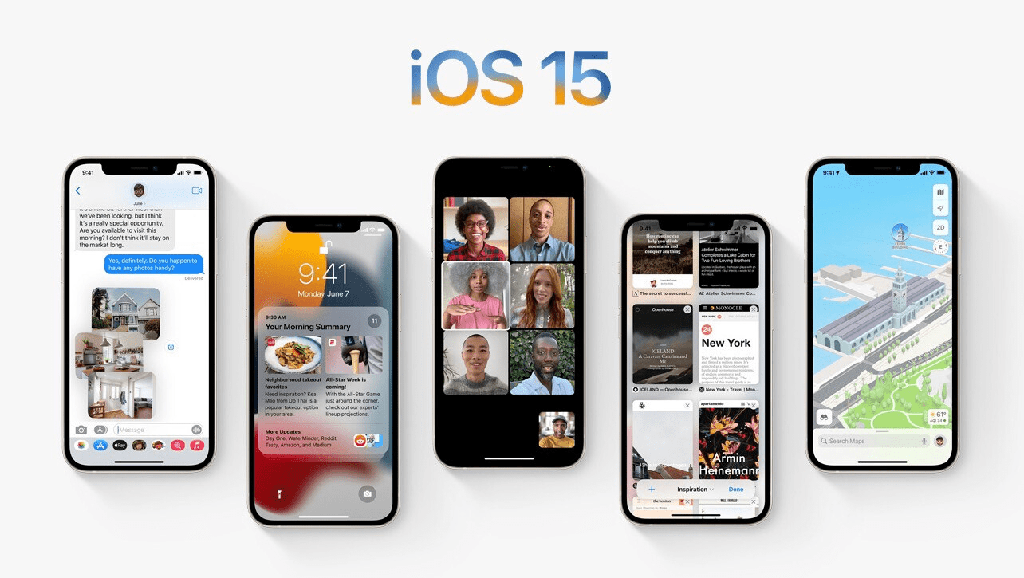
¿Qué teléfonos pueden actualizar a iOS 15?
La buena noticia es que si su iPhone será compatible con iOS 15. Si no está seguro de si su teléfono ejecutará iOS 15, aquí hay una lista completa de teléfonos que ejecutarán el nuevo software:
- IPhone 6s y iPhone 6s Plus
- IPhone SE (2016) y iPhone SE (2020)
- IPhone 7 y iPhone 7 Plus
- IPhone 8 y iPhone 8 Plus
- IPhoneX
- IPhone XR
- IPhone XS y iPhone XS Max
- Todos los modelos de iPhone 11
- Todos los modelos de iPhone 12
- Todos los modelos de iPhone 13
- Todos los modelos de iPhone 14
Cómo actualizar tu teléfono a iOS 15
Actualizar su iOS suele ser tan simple como abrir la aplicación Configuración y navegar a General> Actualización de software> Instalar. Sin embargo, hay un par de otros pasos que tendrás que hacer de antemano.
1. Limpiar y hacer copias de seguridad
Antes de actualizar su iOS, siempre debe hacer una copia de seguridad completa, ya sea en iCloud o en su computadora. Pero lo último que quiere hacer es hacer una copia de seguridad del desorden. Desperdicia espacio y puede hacer que tanto la copia de seguridad como la restauración tarden exponencialmente más.
Los culpables comunes del desorden incluyen los muchos duplicados y las imágenes de aspecto similar que tiene en su biblioteca de Fotos. Afortunadamente, puedes descargar la aplicación Gemini Photos y dejar que escanee rápidamente tu teléfono en busca de duplicados, fotos borrosas y capturas de pantalla que ya no quieras.
Entonces, antes de hacer una copia de seguridad de su iPhone, solo necesita seguir estos pasos para limpiar el desorden:
- Descarga Gemini Photos y ábrelo.
- Toca una categoría como Duplicados.
- Seleccione un grupo de fotos y elija las versiones que desea eliminar.
- Toque el botón azul Eliminar [x] Duplicados.
- En la esquina superior izquierda, toca Tu biblioteca y repite el proceso para otras categorías como Similares, Capturas de pantalla, Notas, etc.
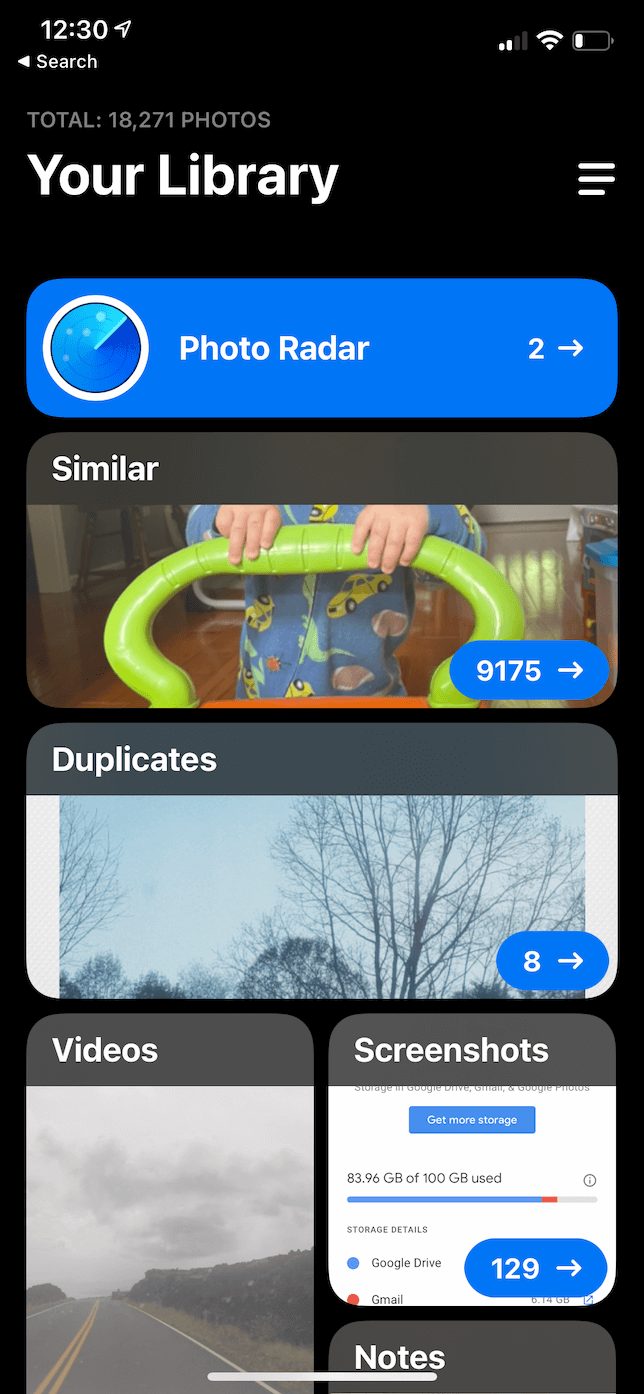
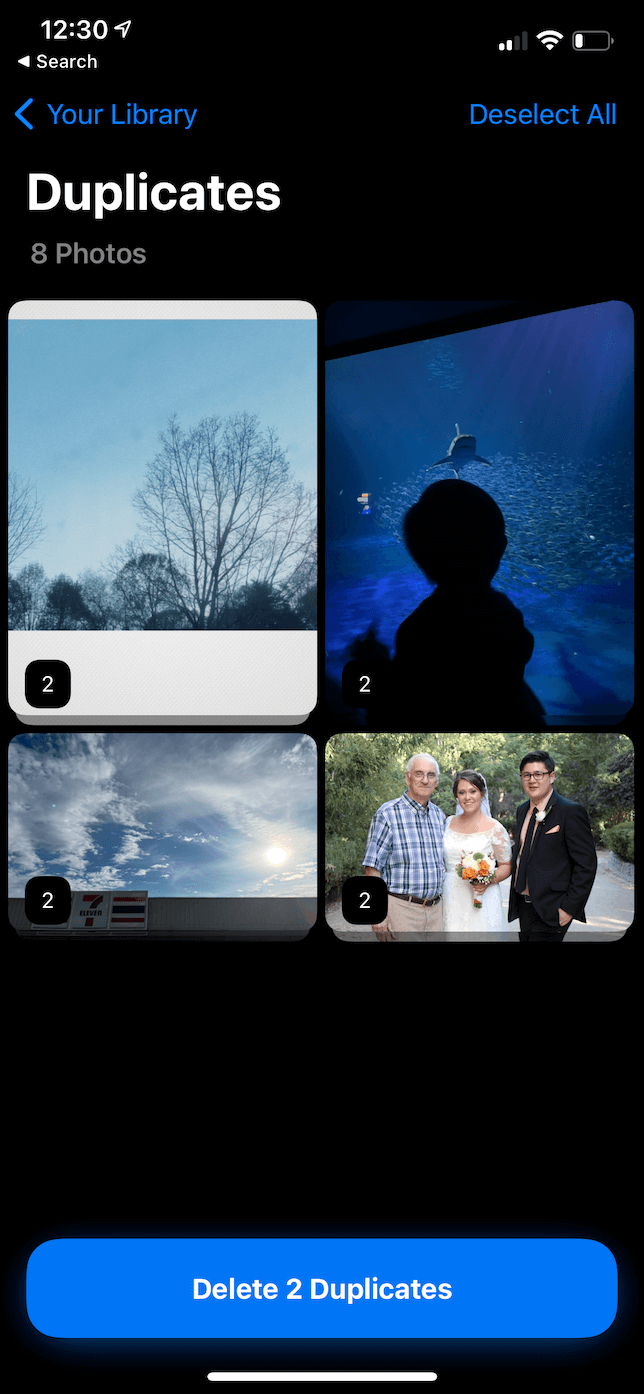
Cuando termine de limpiar con Gemini Photos, deberá eliminar las imágenes de su carpeta Eliminadas recientemente. Así es como lo haces:
- Abre la aplicación Fotos.
- Presiona Álbum > Eliminados recientemente > Seleccionar > Eliminar todo.

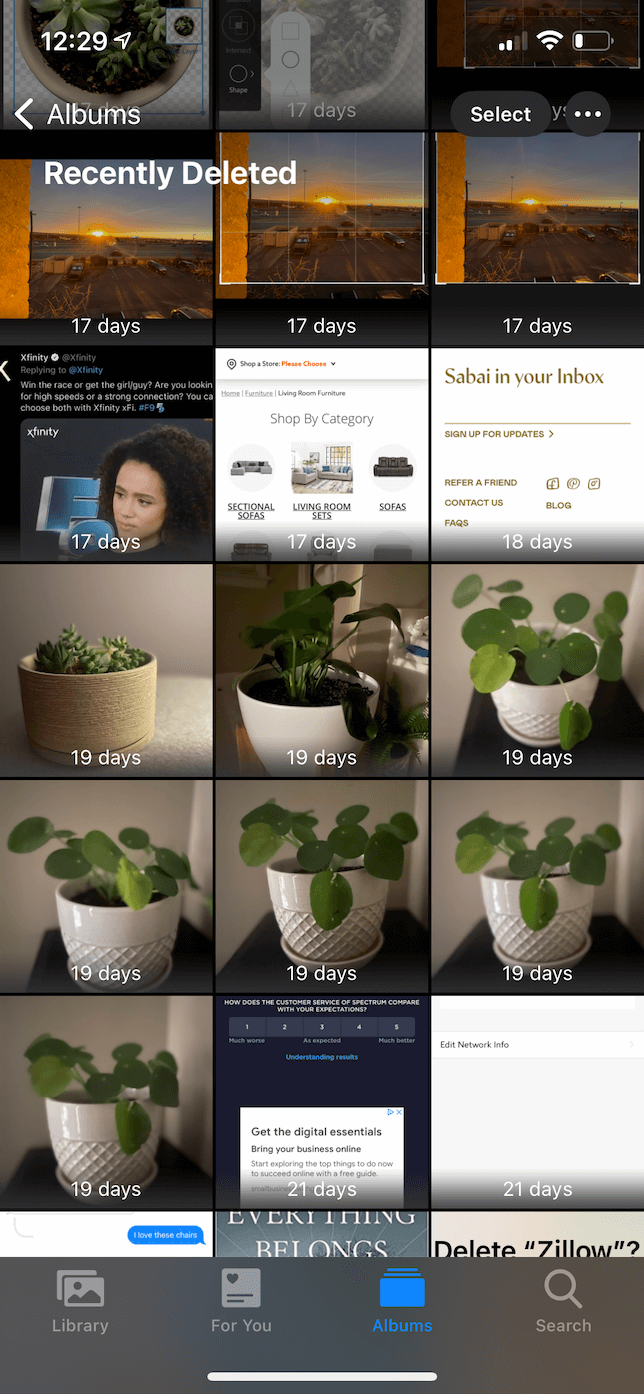
Ahora que eliminó las imágenes y eliminó los datos de su teléfono, debería ver que se libera ese espacio.
Después de limpiar su teléfono, es hora de hacer una copia de seguridad. Si está utilizando iCloud, asegúrese de estar conectado a WiFi y luego:
- Abra la aplicación Configuración en su iPhone.
- Toca [tu nombre] > iCloud > Copia de seguridad de iCloud > Copia de seguridad ahora.
Si desea hacer una copia de seguridad de su iPhone en su computadora, los pasos variarán según el tipo de computadora que esté usando. Conecte su iPhone con el cable Lightning a USB y luego use las instrucciones a continuación para computadoras Mac o Windows.
Copia de seguridad en una Mac
- Abra una nueva ventana del Finder y seleccione su iPhone en la barra lateral.
- Haz clic en General > Copia de seguridad de todos los datos de tu iPhone en esta Mac > Copia de seguridad ahora.
- Luego, espere a que finalice la copia de seguridad antes de desconectar su teléfono.
Copia de seguridad en una computadora con Windows
- Abre iTunes.
- Haga clic en el icono del dispositivo, parece un iPhone.
- Luego, haga clic en Resumen > Hacer copia de seguridad ahora.
- Cuando se completa la copia de seguridad, puede desconectar su iPhone de forma segura.
2. Descarga e instala la actualización
iOS 15 para instalar Siga estos pasos para preparar su iPhone para actualizar:
- Abre configuraciones ensu Iphone.
- Ve hacia abajo y toca General.
- Ya en general ir a la segunda opcion actualizacion de software.
- Descargar.
Después de eso, seguirá las indicaciones hasta que toque Listo. Luego, su iPhone se reiniciará y el perfil ahora estará instalado. Ahora está listo para seguir los pasos a continuación e instalar iOS 15:
- Abra la aplicación Configuración.
- Presiona General > Actualización de software.
- Debería ver iOS 15 en la lista ahora. Presiona Instalar ahora.
Las mejores funciones nuevas de iOS 15 para fotos y videos
Al igual que iOS 14, la nueva versión le permite personalizar su pantalla de inicio con widgets centrados en la fotografía. Pero también trae consigo una serie de características completamente nuevas. Si bien es posible que iOS 15 no tenga muchas funciones nuevas de edición u organización de fotos, está repleto de nuevas y excelentes formas de verlas y compartirlas.
Colecciones de fotos en Mensajes
En lugar de enviar varias imágenes como mensajes de texto individuales, iOS 15 ahora las mantiene juntas y las muestra en una colección fácil de hojear. Puede hojear las imágenes dentro de la aplicación Mensajes. O bien, si toca la colección, aparecerán todas las fotos en una vista de cuadrícula. Si usa macOS y está familiarizado con Stacks in the dock, esta característica le resultará muy familiar.
Memorias Interactivas
La gran actualización en la aplicación Fotos son los nuevos Recuerdos interactivos. Es posible que ya haya visto videos cortos o presentaciones de diapositivas que la aplicación crea automáticamente para usted. Bueno, con estas nuevas funciones de iOS 15, ahora puedes tocar para avanzar o retroceder en tus recuerdos. Hay una opción para cambiar la música, que a su vez cambia la velocidad a la que pasan las imágenes. Incluso puede decirle a Fotos que nunca más le muestre esa imagen en un recuerdo; mejor aún, puede seleccionar a una persona en una de sus fotos y decirle a Fotos que nunca vuelva a incluir fotos de esa persona en sus recuerdos.
Búsqueda visual
El escaneo de imágenes recibió una actualización masiva en iOS 15. Usando su cámara, puede tomar fotos de cosas como plantas, libros o carteles y hacer una búsqueda de imágenes para obtener más información sobre ellos. En otras palabras, con solo tomar una foto, puede averiguar exactamente qué tipo de planta tiene y descubrir las mejores formas de cuidarla. O si ve un libro interesante, podrá tomarle una foto y obtener información al respecto.
Texto en vivo en fotos
Un puñado de aplicaciones de terceros en el pasado han podido reconocer texto en sus imágenes. Pero en iOS 15, podrá hacerlo de forma nativa. La aplicación Fotos ahora podrá identificar el texto en sus imágenes, lo que significa que puede tomar una foto de una tarjeta de presentación o un letrero, y Fotos puede decir que hay un número de teléfono en la imagen. Luego te permitirá hacer clic en el número para llamarlo rápidamente. Live Text también puede traducir el texto con los idiomas admitidos.



















